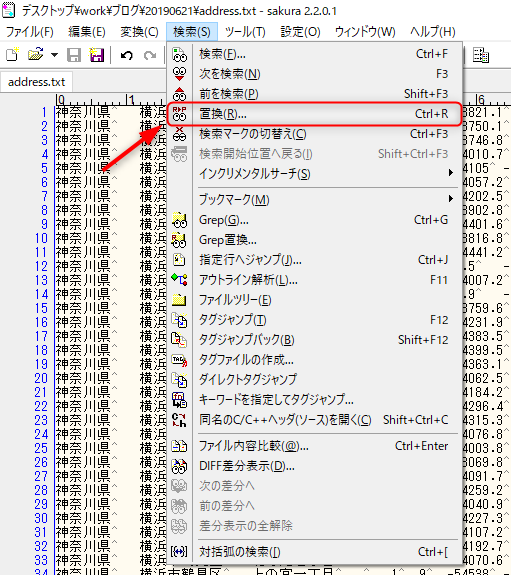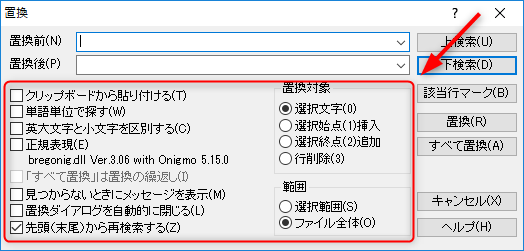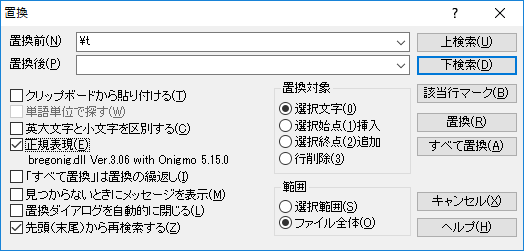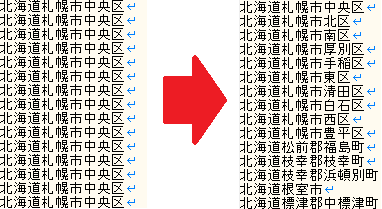記事の詳細
便利なエディタを使って文字の入力や編集の作業時間を劇的に短縮する方法

パソコンを使う仕事をしていると「あの人は作業をするのが他の人よりも早いなぁ」なんて感じる事はありませんか?
作業が早い人は単に能力が高いだけでなく、仕事や日常を通して「作業時間を短縮する手段」を多く知っていることが作業の早さに繋がっているのだと思います。
自分がプログラマーとして仕事をしていて、一気に作業時間が短縮できるようになった「エディタの便利な使い方」について記事にしてみます。
今回のブログの見出しはコチラです!
エディタの使い方だけで本当に作業時間が短縮できるの?
確実にできます!
エディタの使い方を知っていれば、数時間~数日分の作業が3分~5分で終わってしまう事もあります。
プログラムを組む際に、設計や実装に時間がかかるのは当然ですが、それ以外にも「パターン化した単純作業」に時間がかかることがよくあります。
この「パターン化した単純作業」には下記のようなものがあります。
- ファイルの特定の文字を全て違う文字に変えたい
- 文中のタブを全て半角スペースに変えたい
- 大量の文字列から重複しない文字列のみ抜き出したい
やることは単純なのですがファイル数や文字数によっては時間がかかってしまいますよね。
エディタの便利機能を知らないまま上記の作業に入ると、内容によっては数日かかってしまう場合もあります。
これらの作業はエディタの便利機能の使い方を知っていれば3分程度で終わってしまう作業となりますので、少しでも思い当たることがあれば今回の記事で紹介する方法を試してみてください。
本記事で使用するエディタは「サクラエディタ」
自分が使用しているエディタは「サクラエディタ」になりますので、今回の記事はサクラエディタをベースにして書いていきます。
サクラエディタにはプログラムを組む上で便利な機能が色々と備わっているので、個人的にオススメのエディタです。
大がかりなシステムの実装や修正になると、サクラエディタよりもVisual Studio Codeの方が良かったりしますが、そこは場面によって使い分けると更に効率的に作業が進められると思います。
本記事で興味をもっていただけたら、ぜひ一度サクラエディタを使ってみてください。
※Visual Studio Codeに関しては過去に記事を書いているので、興味がありましたらご覧ください。
ファイルの特定の文字を全て違う文字に変える
例として、お客様から約34万件の住所が記載されたファイルをいただいたとします。
この住所データに関して「一丁目」→「1丁目」のように丁目の漢数字を半角数字に変えたいと依頼があった場合に、一つ一つ探して手作業で変換するのは大変ですよね。
この作業時間を短縮できるのがサクラエディタの「置換」機能になります。
置換機能の使い方
住所ファイルをサクラエディタで開きます。
次に、メニューの「検索」から「置換」を選択します。
置換の設定画面が開きますので、画面の通りに設定します。
あとは置換前と置換後に文字列を入れて「すべて置換」を押すだけで全ての文字が変換されます。
ただし、今回の例に関しては「丁目」を一丁目から変換してしまうと、下記にように変な丁目ができてしまいます。
なので、丁目を変換する際には最大の丁目から変換する必要があります。
丁目の最大は北海道帯広市の「42丁目」になりますので「四十二丁目」→「42丁目」、「四十一丁目」→「41丁目」のように大きい数字から順に変換をしていくと正常に変換が完了します。
文中のタブを全て半角スペースに変える
先程の住所ファイルはデータの区切りがタブになっていました。
このタブを全て半角スペースに変えていきます。
先程と同じで「置換」の機能を使って変換します。
置換の設定方法
先程と同じように置換の設定画面を開いて置換前と置換後に文字を入力するのですが、置換前の入力欄でタブを押しても何も入力されず、要素のフォーカスが別の要素に移動するだけになります。
タブはキーボードから入力する事は出来ないので、下記のいずれかの方法で入力する必要があります。
- エディタでタブを入力してコピペする
- 正規表現にチェックを入れて置換前に「\t」を打ち込む
置換前にタブを入力したら、置換後に半角スペースを入力して「すべて置換」を押すと置換作業が完了します。
重複しない文字列のみ抜き出す
住所ファイルの都道府県+市区町村のみを抜き出したファイルを作成して「重複しない住所」を抜き出してみます。
今回は置換ではなく「ソート」と「マージ」の機能を使います。
「ソート」の方法
テキストを全選択状態にしてキーボードの「Alt」+「A」を押します。
並び替えが実行されて、同じ文字の行が改行を挟んで並ぶようになります。
「マージ」の方法
テキストを全選択状態にしてキーボードの「Alt」+「M」を押します。
改行を挟んだ行と同じ文章の場合は行をまとめます。
このように「ソート」と「マージ」を使うことで、重複した行を削除することができます。
「ソート」と「マージ」をすることで、約34万件あったファイルが一瞬で重複しない108個の地域に分類されました。
まだまだサクラエディタには便利な機能が備わっていますが、今回はここまでにします。
作業時間を短縮する方法は業種によって色々な方法があると思いますので、「単純な作業だけど量が多い」と感じた場合はGoogle先生に聞いてみると良いかもしれませんね。
もしくは、身近に仕事の早い人がいたら直接聞いてみるのも良さそうです。
ではまた!